目次
あなたのクイックアンサー
Twitterで誰かの最終アクティブ時間を知るには、まず、Twitterのユーザーのプロフィールにアクセスし、プロフィールに最後に投稿されたものや、プロフィールから投稿されたリツイートを見つける必要があります。
ずっと前の投稿にアクティビティやツイートがあった人がいれば、その人が最後に活動したのはその時期だと判断して間違いないでしょう。
ただし、Twitterは自分のアカウントのツイートや投稿を読むだけの利用でも、日常的に活動する人、1日に何度も利用するけどたまに投稿する人も多いので、最終ログイン時間と最終投稿時間には差が出ますね。
また、最終ログイン時刻と最終アクティブ投稿時刻の違いを図解しています。
Twitterラストオンラインチェッカー:
オンラインステータストラッキングを確認する...🔴 How To Use:
ステップ1: まず、「Twitter Last Online Checker」を開きます。
ステップ2: 次に、確認したいアカウントのTwitterユーザー名またはIDを入力します。
ステップ3: その後、「オンライン状況を確認する」ボタンをクリックしてください。
ステップ4: これで、指定したTwitterアカウントの最終オンライン時刻と日付が表示されます。
Twitterで誰かがオンラインになっているかどうかを知る方法:
友人や他の人がTwitterで最後にアクティブになったのはいつだろうと考えている場合、その人の最後の投稿やリツイートの時間を確認することができます。 また、その人が返信するたびにダイレクトメッセージを送ることができ、それがその人の最後のアクティブ時間になります。 メッセージを送りたくない場合は、その人の名前で関連する通知を確認してください。
以下に、それを知るための指標を紹介します、
1.リツイートとポストタイムを見る
誰かの最後のアクティブタイムを知るには 相手のプロフィールにアクセスし、投稿やリツイートを確認する。 .リツイートや投稿に時間が記載されているのは、最後にリツイートや投稿をしたのが、彼らが最後に活動した時です。
関連項目: TikTokの友達の意味とフォロワーの意味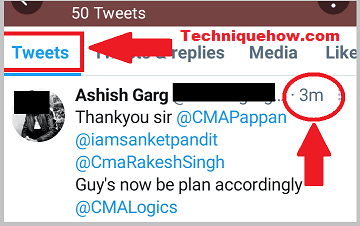
しかし、彼らがオンラインになるたびに何かをリツイートしたり、新しいものを投稿したりすることは不可欠ではないので、正確ではありません。
それでは、リツイートや投稿を確認する手順を見てみましょう:
🔴 ステップス・トゥ・フォロー
ステップ1: まず、Twitterを開き、まだログインしていない場合はアカウントにログインしてください。
ステップ2: 相手の@ユーザー名や名前から検索する。
ステップ3: そして、相手の名前をタップして、相手のプロフィールを開いてください。
ステップ4: 最後に、ツイートのようなメディアでは、その人のツイート、リツイート、投稿をすべて見ることができます。
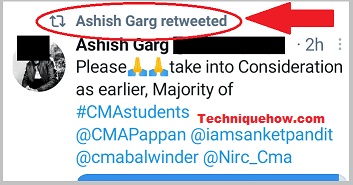
注意してください: 彼らが最後に任意のツイートをリツイートまたは投稿した時間 は、それらが最後にアクティブになった時間かもしれません。 しかし、オンラインでありながら何も投稿していない場合もあるので、確実ではありません。 しかし、このオプションからアイデアを得ることはできます。
2.Twitterでメッセージを送る
相手の最終活動時間を知るには、1つだけ直接的なコツがあります。 その人を知っていれば、ダイレクトメッセージで「こんにちは!」「こんにちは」と送ればいいのです!
その人がオンラインになると、必ずあなたのテキストに返信して、それがその人のTwitterでの最後の活動時間になります。
それでは、Twitterで相手にメッセージを送るための手順をご紹介します:
ステップ1: Android端末でTwitterを開く。
ステップ2: 右下に封筒のアイコンがあり、それをタップするとチャットボックスへ移動します。
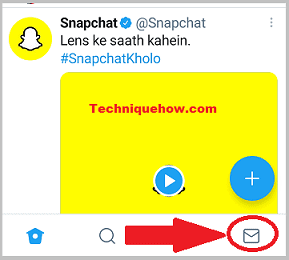
ステップ3: さらに、青いボタンの封筒とプラス記号のアイコンをタップして、新しいメッセージを作成します。
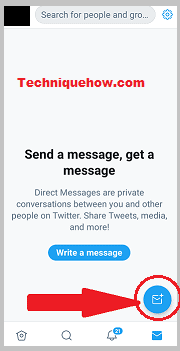
ステップ4: 検索ボックスに、メッセージを送りたい相手の@ユーザー名または名前を入力します。
ただし、グループメッセージは最大50名まで送信できます。
ステップ5: 次に、相手の名前をタップしてメッセージを送信します。
ステップ6: ここで、「こんにちは」のようなメッセージを入力したり、画像や動画を添付したりします。
ステップ7: 最後に「送信」をタップして、相手の返信を待ちます。 相手から返信があれば、その時間が最後のアクティブタイムとなります。
3.通知から探す
ダイレクトメッセージを送りたくない場合は、友人の最終活動時間を確認するための別の選択肢として、以下の方法があります。 通知バーに表示されている名前に関連する通知を探すことができます。 .
つまり、相手の名前の通知があれば、通知で確認することができるのです。
いくつかのステップで説明していきましょう:
ステップ1: 端末でTwitterアカウントを開く。
ステップ2: そして、下段にあるベルのアイコンを押して、通知に移動します。

ステップ3: さらに、その人の名前の通知が見つかるまで下にスクロールし、通知をタップして開き、つぶやかれた時間を確認します。
ステップ4: 見逃したときに表示される通知もあるかもしれません。 これらのツイートをタップすると、そのユーザーの最終アクティブ時間や最終投稿日を確認することができます。

それだけでいいんです。
そのアカウントがずっと前にアクティブになっていたかどうかを知るにはどうしたらよいですか?
もし、あるアカウントが最近アクティブになったのか、それともずっと前からアクティブになったのかを知りたい場合、様々な方法で確認することができます。
一番いいのは、彼らが最後に投稿したツイートやリツイートをチェックすることです。
関連項目: 誰かがSnapchatの位置情報をオフにしたかどうかを知る - Checker
すべてのツイートやリツイートには、ユーザー名の横に時間が表示されています。 その時間によって、彼らがオンラインになったのがずっと前なのか、最近なのかを知ることができるのです。
もし、その投稿がずっと前に時間を表示していたなら、それは彼らがTwitterでアクティブなユーザーではないということかもしれません。
念のため、相手に直接何かメッセージを送ってみてください。 相手が長い間返信しない場合は、最後に投稿した時間からオンラインになっていないことを意味します。
🔯 Last Actively Posted Vs Last Logged in on Twitter:
TwitterのLast Actively posted on Twitterは、彼らが自分のアカウントで最後にツイートした日付です。 彼らがアクティブに活動しているかどうかの強い指標となります。
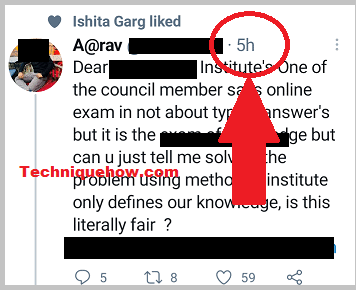
さらに、フォロワーに表示させたい名前をタップすると確認でき、その人が最後にいつ、何をツイートしたかを知ることができます。
実際に最後にログインした人と、最後に投稿した人は違いますよね。
さらに、最後の投稿は、彼らの最後の活動時間を意味する しかし、多くのフォロワーは、他の人のツイートやリツイートを読むためにTwitterを使用しています。 その人は、数ヶ月または数年間何も投稿していなくても、毎日または1日に数回オンラインに来ている可能性があります。
それに、人によっては設定 の自動フィードを利用して、その人が何年もTwitterにログインしていなくても、アクティブに見えるようにします。
